Система сообщений
В CRM программе "Клиентская база" имеется система сообщений. Любой пользователь программы может написать сообщение другому пользователю программы, не используя сторонние сервисы и приложения. При этом есть возможность отслеживать статус работы пользователей с программой, а также, если собеседник в данный момент имеет статус офлайн, отправлять ему сообщения по электронной почте.
Настройка
Для начала стоит настроить группы пользователей, которые будут получать сообщения. Для этого переходим в "Настройки" - "Еще" - "Сообщения".
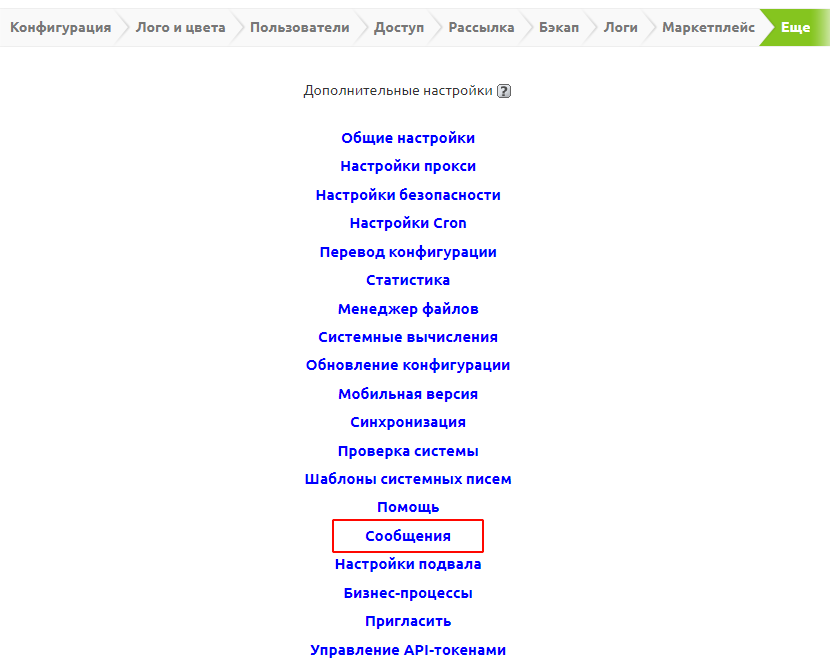
Перейдя в настройки сообщений, мы увидим весь перечень групп, которые есть в нашей программе. Здесь мы сможем настроить для них доступ к системе сообщений, возможность получать сообщения в режиме офлайн на электронную почту, а также управлять уведомлениями о новых сообщениях во всплывающих окнах (в правом нижнем углу экрана). Данная настройка производится с помощью проставления галочек в соответствующие опции.
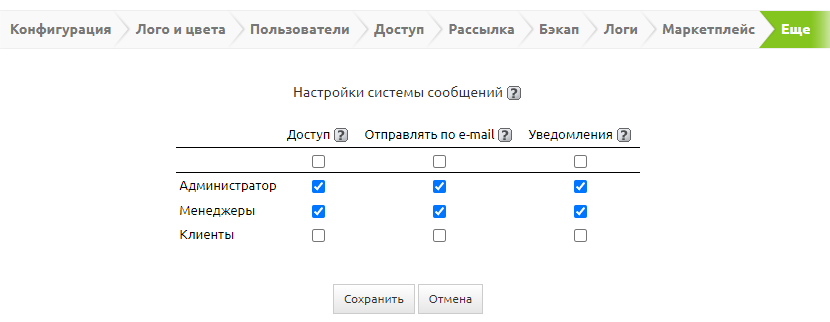
Общение
Для того чтобы начать общение через встроенную систему, необходимо нажать на значок сообщений в верхнем правом углу экрана.

После этого откроется окно сообщений. Визуально его можно разделить на 3 части
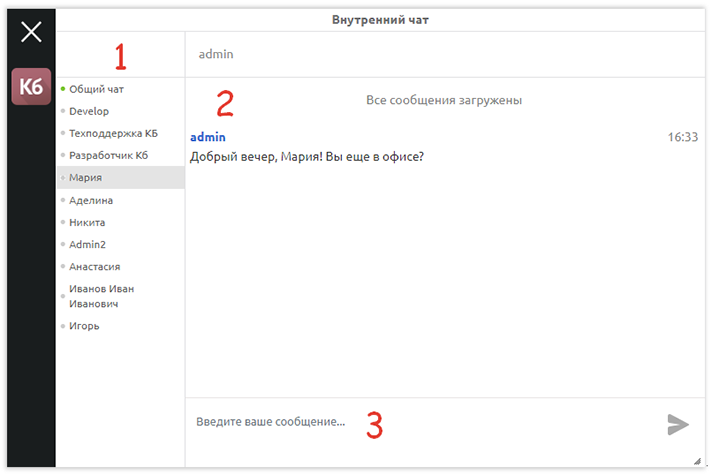
- Меню собеседников. Здесь мы видим весь перечень собеседников, с которыми можем начать разговор. Он формируется из пользователей тех групп доступа, которых мы отметили ранее в настройках. Цвет кружочка рядом с именем собеседника свидетельствует о статусе разговора:
- Зеленый - сейчас активно работает в программе, находится на месте.
- Желтый - несколько минут не производил активных действий в программе, скорее всего, отошел.
- Серый - вышел из программы, не на месте. При этом статусе, если у группы доступа данного клиента указано, что он может получать сообщение по e-mail, то ему возможно отправить письмо на контактный адрес электронной почты.
Кроме других пользователей программы, здесь есть возможность написать сообщение в общий чат. Это сообщение увидят все пользователи программы.
-
Окно сообщений. Здесь мы видим свои отправленные сообщения, а также сообщения нашего собеседника.
-
Область набираемого сообщения. В данном окне, соответственно, показывается набираемое в данный момент сообщение.
Важно: Указанные в сообщении ссылки после отправки будут кликабельны.

